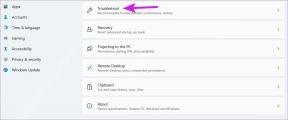Cómo reproducir videos de YouTube después de bloquear la pantalla del teléfono
Miscelánea / / February 14, 2022
YouTube es una de las plataformas de video más utilizadas en Internet en este momento, con la Me gusta de Facebook tratando de mejora su juego para que coincida con el sitio web propiedad de Google, pero hay algunas cosas sobre la aplicación que son irritantes, como la reproducción de video que se detiene tan pronto como bloquea la pantalla del teléfono.

Entonces, el fin de semana pasado estaba tocando canciones en mi aplicación de YouTube en una reunión con mis viejos amigos, pero algo me seguía molestando. Como costumbre, termino bloqueando mi pantalla tan pronto como guardo mi teléfono, lo que provocó que la canción se detuviera.
Si bien entiendo que, al ser una aplicación de video, YouTube quiere que la pantalla esté activa todo el tiempo y no duerma en el medio. de un video, pero a veces solo desea escuchar su canción favorita en la oscuridad de la noche o simplemente bloquear su pantalla a conservar la batería.
Dado el comportamiento de YouTube para mantener la pantalla activa mientras reproduce su video, a veces puede ser irritante.
La pantalla activa puede ser una gran molestia, tanto para usted como para los pasajeros cuando viaja toda la noche en un transporte público y solo desea escuchar sus canciones favoritas y también causa mucha batería desagüe.
Google ofrece a los usuarios una opción para contrarrestar este problema con la suscripción a YouTube Red, pero solo a un número limitado de usuarios según su ubicación geográfica, y también por un precio de $ 10 por mes, se siente un poco pesado en el bolsillo.A continuación, enumeramos dos formas simples de contrarrestar los problemas de la pantalla activa que también lo ayudarán a ahorrar batería mientras disfruta de sus canciones favoritas en YouTube.
Uso del navegador Mozilla Firefox (Android)
No hay mucho que explicar aquí. Simplemente tienes que acceder a YouTube usando el Navegador Mozilla Firefox (escribiendo la dirección URL), seleccione su canción favorita, presione reproducir y bloquee su pantalla.
La canción o cualquier otro video que prefieras escuchar se seguirá reproduciendo en el fondo de tu pantalla bloqueada. pantalla sin ningún problema, pero no podrá controlar la reproducción (reproducir/pausar) desde el bloqueo pantalla.
Uso del navegador Google Chrome (Android)
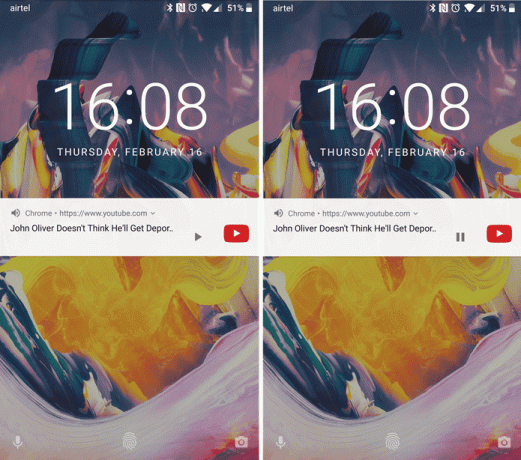
Funciona de la misma manera que se explicó anteriormente para el navegador Mozilla Firefox, solo con una pequeña diferencia. Cuando bloquea la pantalla mientras reproduce un video en Chrome, la reproducción del video se pausará; no se preocupe, se le ofrece una opción de reproducción / pausa en la pantalla de bloqueo para reproducirlo.
Pero espera, hay una trampa cuando haciendo esto en Chrome. Cuando use YouTube en Chrome, tendrá que 'Solicitar sitio de escritorio' usando el menú de 'tres puntos' en la esquina superior derecha del navegador.Es posible que pueda usar el botón reproducir/pausar en la pantalla de bloqueo sin solicitar el sitio de escritorio, pero no funcionó en ninguno de nuestros dispositivos en Guiding Tech, pero seguramente lo alentamos a que pruebe ambos métodos: si puede aprovechar esta función sin cambiar a la vista de escritorio, bueno y bien.
Uso del navegador Safari (iOS)
La función de pantalla de bloqueo también funciona en Safari de Apple, de manera similar, funciona en Mozilla Firefox y también te ofrece opciones de reproducción/pausa, como cuando juegas en Google Chrome, lo mejor de ambos mundos (léase: navegadores).
Última actualización el 03 febrero, 2022
El artículo anterior puede contener enlaces de afiliados que ayudan a respaldar a Guiding Tech. Sin embargo, no afecta nuestra integridad editorial. El contenido sigue siendo imparcial y auténtico.

Escrito por
Entusiasta de la bicicleta, viajero, seguidor de ManUtd, mocoso del ejército, herrero de la palabra; Universidad de Delhi, Colegio Asiático de Periodismo, ex alumno de la Universidad de Cardiff; un periodista respirando tecnología en estos días.